27 июня 2023 6328
При старте работы с «1С: Бухгалтерия» следует определить ее настройки. На примере версии 8.3 разбираемся, как это сделать быстро и без ошибок
Время чтения ~3 мин.
Консультация специалиста 1СФункционал программы «1С: Бухгалтерия»:
Предусмотрена гибкость настройки. Пользователь может корректировать справочники и функционал как при начале работы, так и в любой момент после.
При старте работы нажмите «Главное» слева и выберите поле настроек. Далее следуйте инструкции.
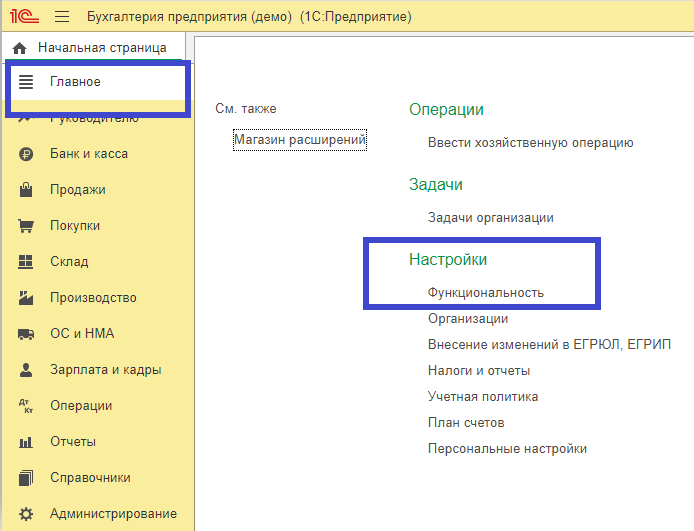
1. Выбор функциональности
Всего предлагается три режима: полный, выборочный, простой.
2. Внесение информации о компании
Перейдите в «Реквизиты организации». Заполните основные поля вручную либо включите автоматический режим, зайдя в профиль на портале ИТС или через «1С: Контрагент».
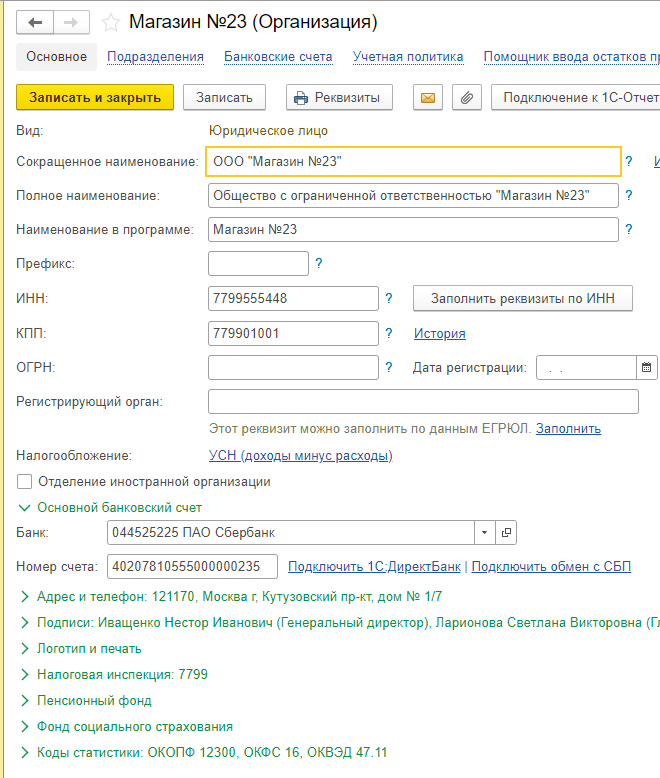
Для индивидуальных предпринимателей понадобится Ф. И. О., ОГРНИП, реквизиты свидетельства. Кликните по полю «Используется труд наемных работников» при необходимости.
К дополнительным данным относят:
1С:Отчетность
Сдавайте отчетность быстро, просто и вовремя во все контролирующие органы с сервисом 1С
3. Учетная политика
Перейдите во вкладку «Учетная политика» и настройте предлагаемые опции.
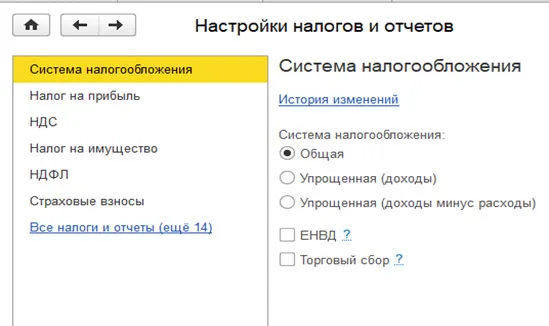
Учетная политика, как правило, действует год. Поэтому настройки устанавливаются именно на этот период.
Среди налоговых режимов ИП смогут выбрать патент.
4. План счетов
План счетов относится к учетной политике.
«1С: Бухгалтерия» позволяет вести учет по разным компаниям, если для них был создан единый план счетов. Параметры учета должны быть одинаковы.
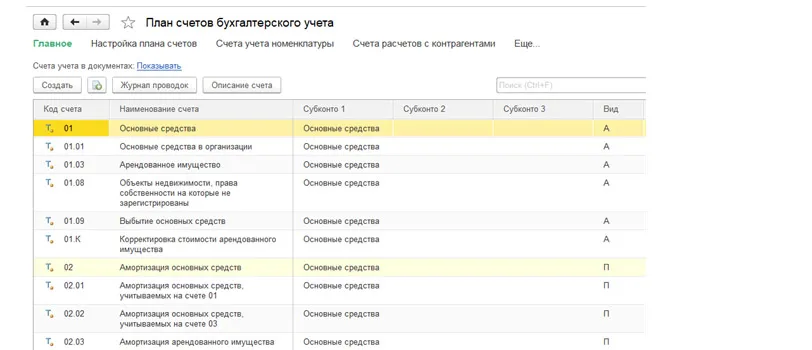
5. Регистрация и права пользователей
Эти опции понадобятся, если в систему будут заходить несколько пользователей. Создайте перечень должностей и включите туда ответственных работников. Затем назначьте им нужные роли и передайте права доступа по отдельности или группе в целом.
6. Персональные настройки
Внесите параметры для каждого пользователя. Программа проставит их в файлы в автоматическом режиме.
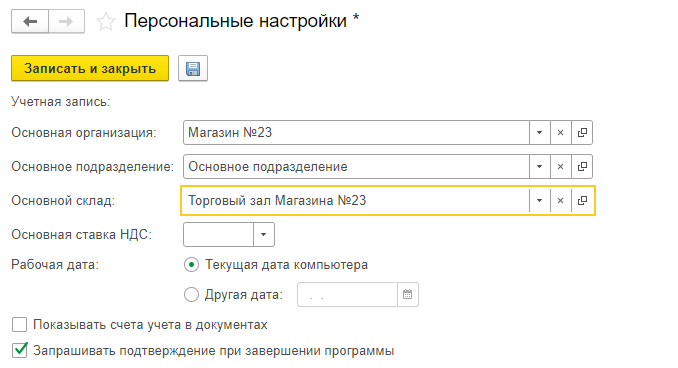
Это все базовые настройки для начала работы. Но вы также можете заранее определить и другие опции.
Иные настройки находятся в разделе «Администрирование». Выберите его из стартового меню.
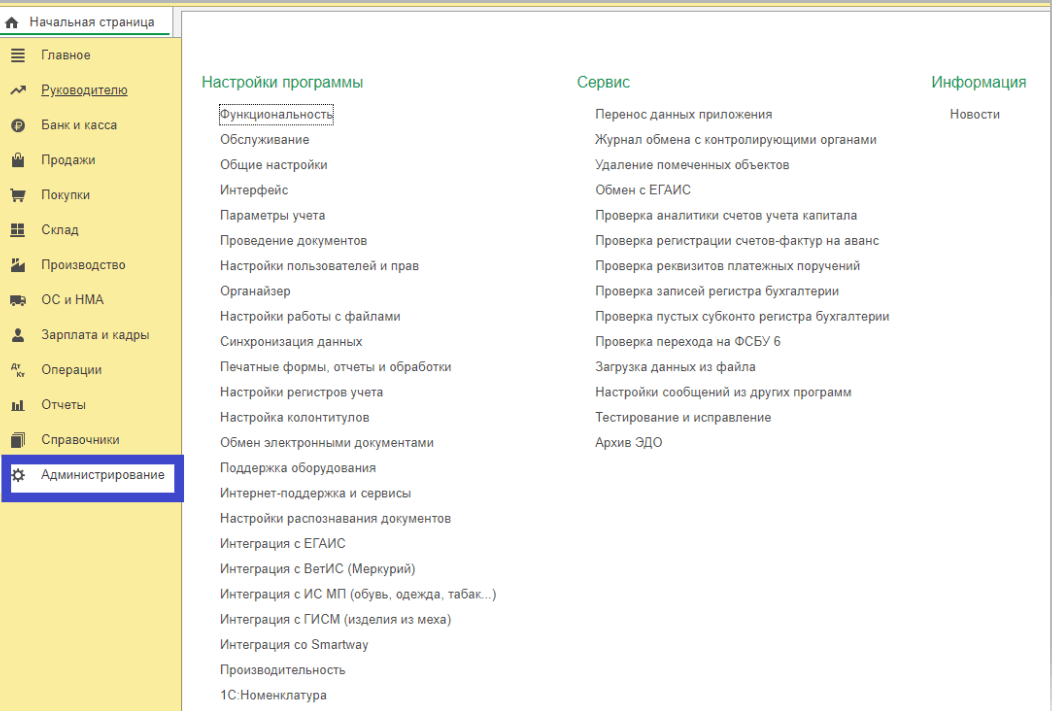
Настройте интерфейс и его вид под себя. Выберите блоки, закрепленные на главном экране, для оперативного доступа к ним.
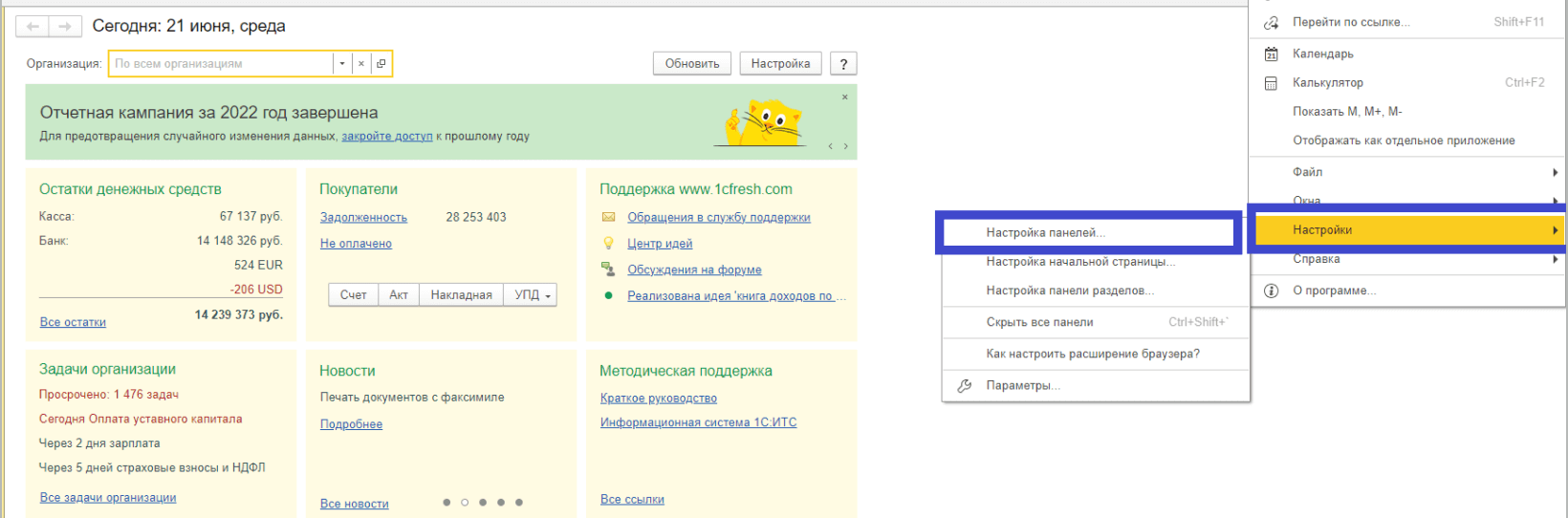
Программа дает возможность привести интерфейс к фирменному стилю предприятия. Элементы дизайна можно внести в шаблоны печатных документов.
Справочники включают в себя сведения, которые используются для механики учета организации. Обновляйте и пополняйте их в любой момент.
Однако до начала учета рекомендуется заполнить статьи:
Во всех решениях 1С есть опция создания шаблонов отчетов, печатных форм.
Кроме того, отчет можно сохранить в нескольких форматах: диаграмма, список.
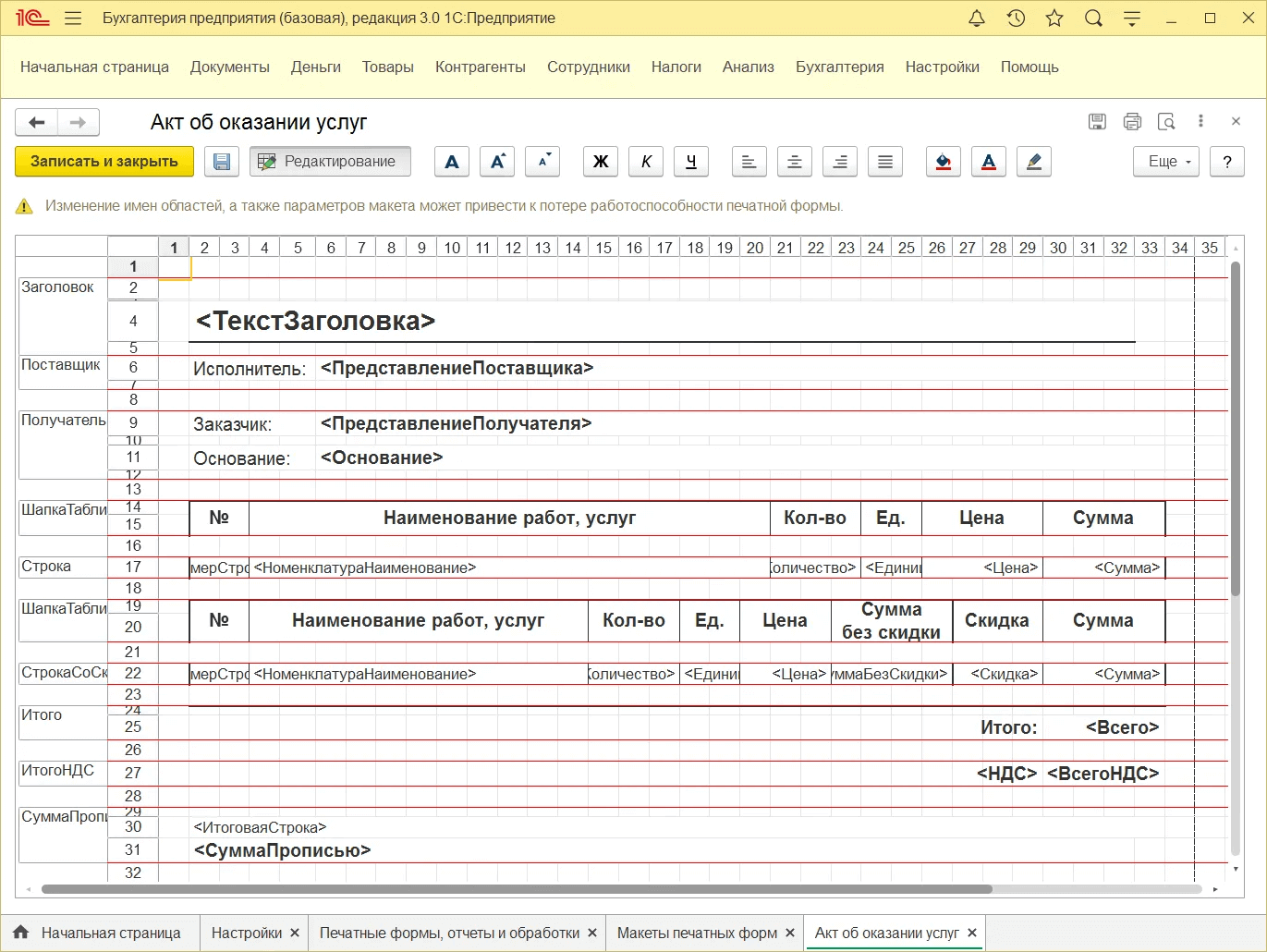
Понадобится только бизнесу, который уже ведет деятельность. Информация должна быть актуальна на последний день перед началом отчетного периода.
Если произошла смена налогового режима, остатки придется внести повторно.
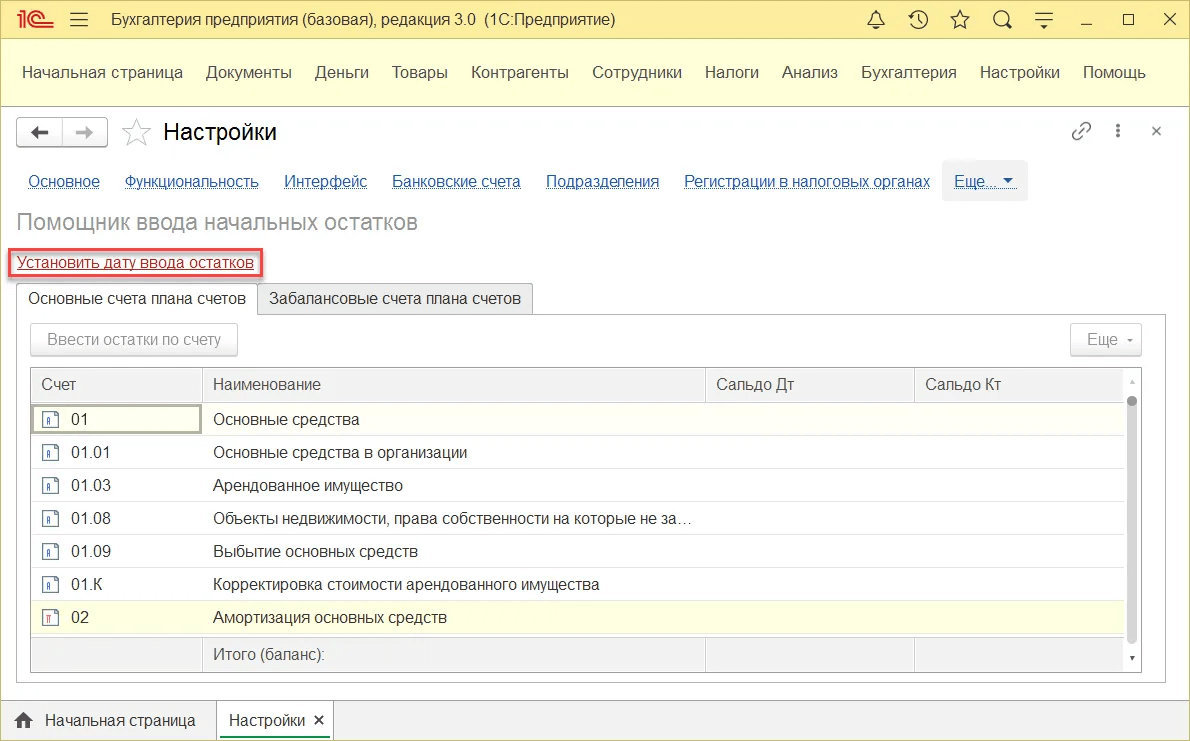
Обновления устанавливаются пользователями самостоятельно либо с привлечением технических специалистов 1С.
Специальный значок показывает, что программа сейчас на поддержке. Когда он отсутствует, программа уже была снята с поддержки. Это означает, что обновления доступны только через специалистов.
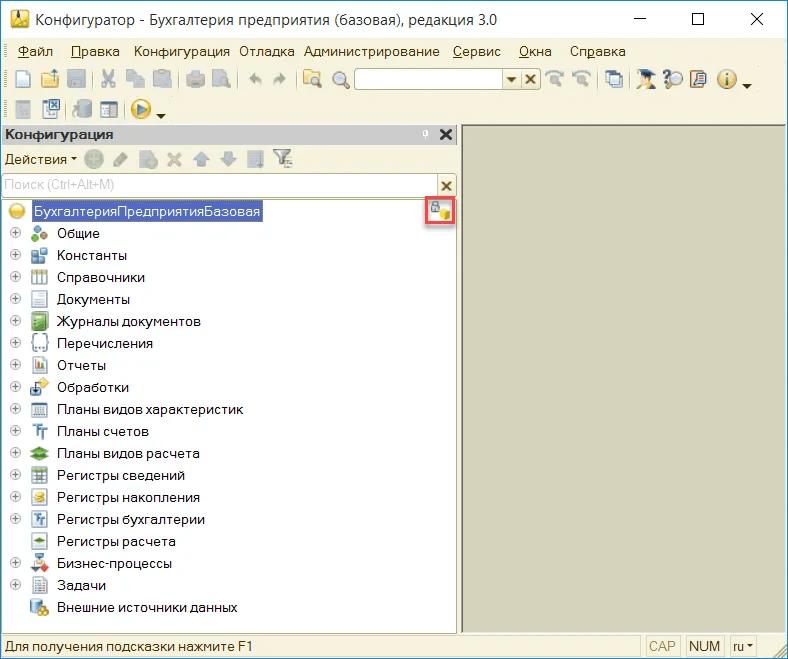
1. Зайдите в раздел администрирования. Нажмите на строку «Поддержка и обслуживание».
2. Появится окно, где следует выбрать «Результаты обновления программы», далее кликнуть «Установка обновлений».

3. Нажмите на строку «Поиск и установка обновлений». Возможно, понадобится код и пароль (они указаны в договоре ИТС).
4. При наличии новой версии программного обеспечения, интерфейс предложит его установить. Определите подходящий вариант и перейдите по кнопке «Далее».
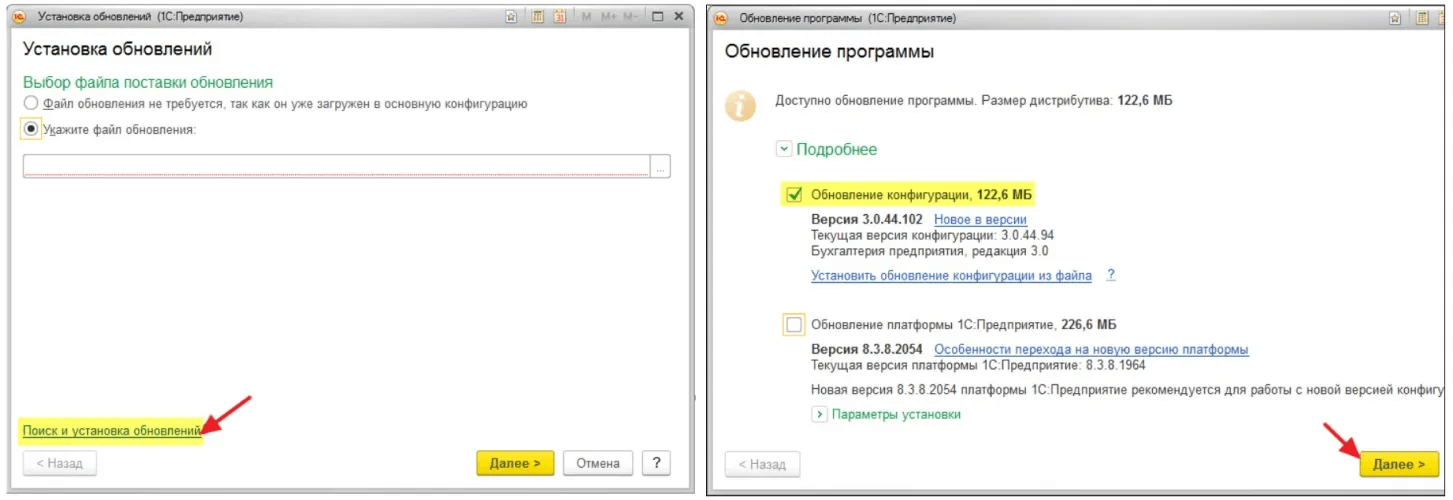
5. Обновление будет загружено с сайта 1С. Перед установкой обязательно проведите резервное копирование.
6. Снова выберите «Далее». Дождитесь полной установки.
Рекомендуется периодически сохранять информацию, чтобы обеспечить ее безопасное хранение.
Вручную копию можно сделать через «Создание резервной копии». Настройте также регулярное резервное копирование.
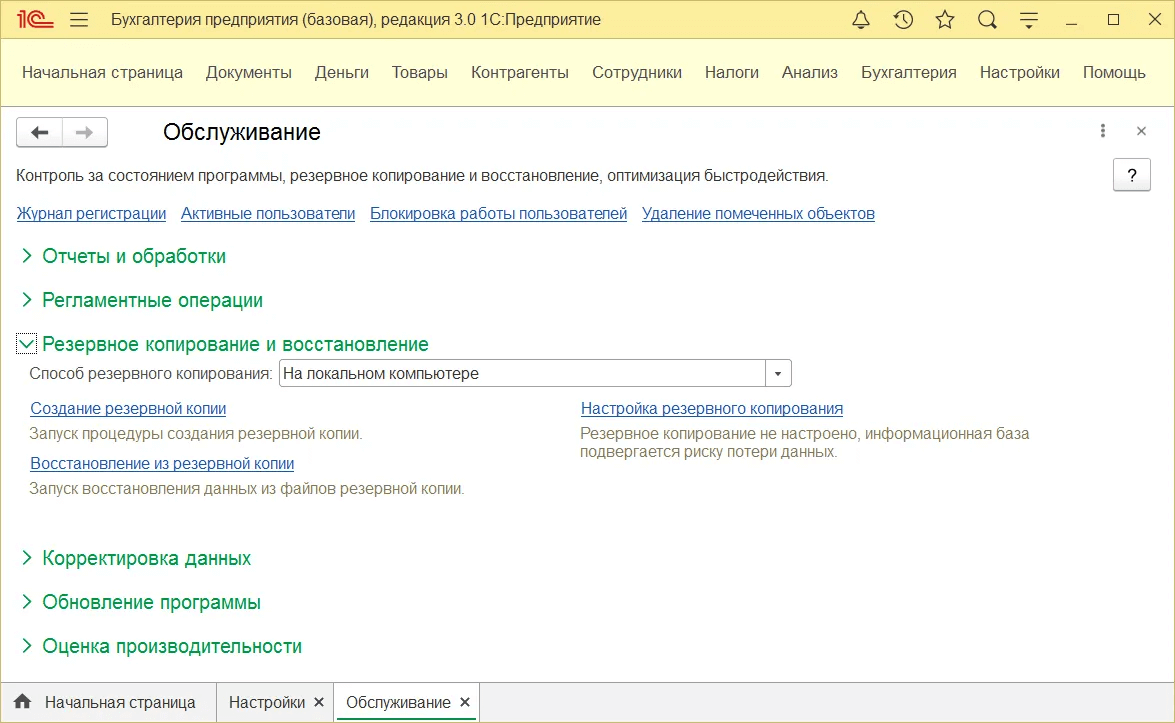
Если вы пользуетесь «1С:Бухгалтерия» в клиент-серверном варианте, резервное копирование производит СУБД (SQL Server).
Эти настройки нужны, чтобы ряд процессов ПО осуществляло самостоятельно с определенной периодичностью.
Регламентные задания выполняются автоматически по указанному графику.
Фоновые — без графика, в процессе работы ПО.
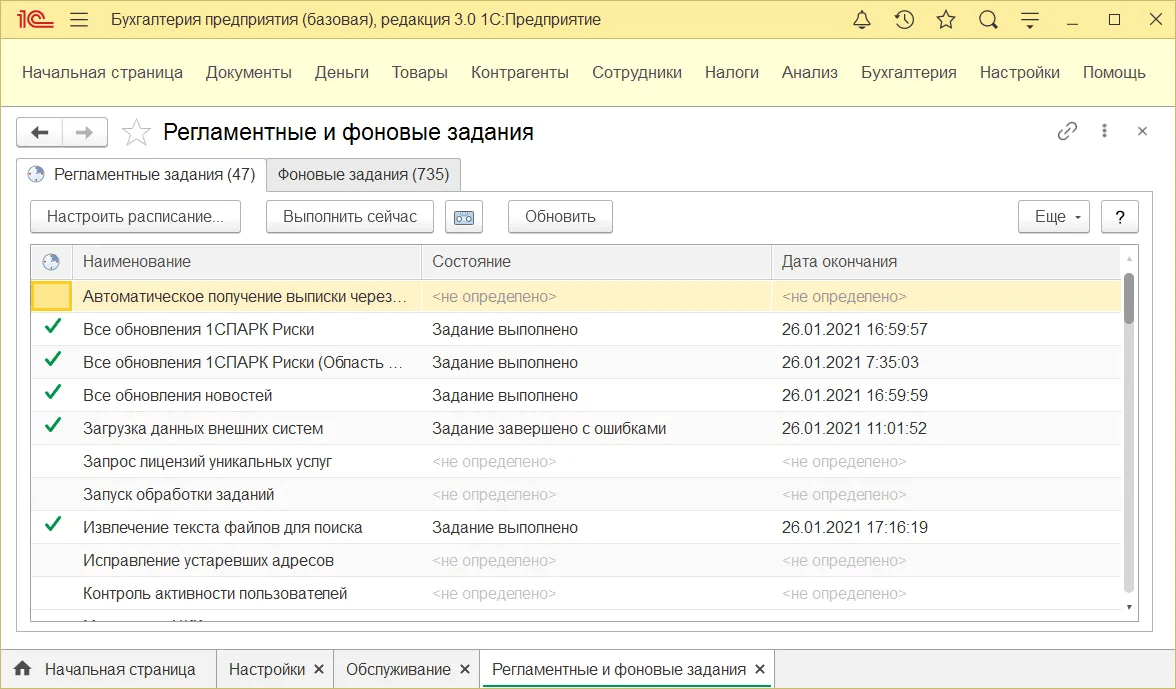
При начале работы в программе нужна прежде всего настройка, которая включает базу и специальные алгоритмы, отвечающие задачам бизнеса. Если у вас возникли вопросы и сложности на любом этапе настройки 1С, обращайтесь к специалистам нашей компании. Позвоните по номеру +7 (909) 28-25-160 или напишите в WhatsApp и Viber — +7 (909) 28-25-160. Мы на связи.
Регистрация и работа в 1С-Отчетность личный кабинет
Рассказали, что такое личный кабинет 1С-Отчетность, а также о преимуществах, функциях и возможностях сервиса.
Все про продукты 1С · 30 дек. 2025

Все про продукты 1С · 30 дек. 2025
Формат документов в 1С ЭДО
Рассказали, что такое формат документов в 1С ЭДО, какие форматы документов бывают и как пользователям работать с электронными документами.
Может ли работодатель уволить сотрудника по собственному желанию во время отпуска?
Разбираемся, как уволить сотрудника во время отпуска, а также какие выплаты необходимо ему перечислить.
Зарплата и кадры · 30 дек. 2025

Бухгалтерия и учет · 30 дек. 2025
Какой НДС выгоден для бизнеса: 5%, 7% или 22%
Переход на НДС при УСН вынуждает ИП и юрлиц выбрать ставку НДС. Разбираемся, какой НДС на УСН подойдет бизнесу, чтобы не переплачивать и не потерять клиентов.
Свободный график работы: плюсы и минусы
Разобрали плюсы и минусы свободного (гибкого) графика, оценили риски и преимущества для обеих сторон и насколько такой формат действительно оправдан.
Зарплата и кадры · 30 дек. 2025

Бухгалтерия и учет · 30 дек. 2025
Ставки НДС на УСН в 2026 году
Рассказали, какие ставки НДС на УСН в 2026 году будут использовать компании и ИП, о преимуществах и недостатках каждой ставки НДС и какую ставку НДС выбрать.
Выбор региона
